Chromebook을 별도의 화면이나 TV에 연결하는 방법

Chrome OS는 사용자가 Chromebook을 별도의 화면이나 TV에 연결할 수 있는 다양한 방법을 지원합니다.
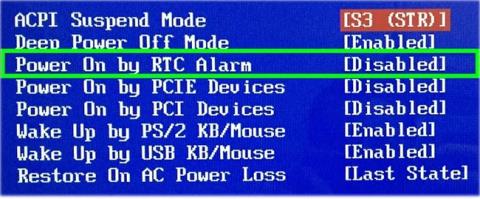
오늘 기사에서는 특정 시간에 PC가 자동으로 시작되도록 하는 방법을 보여줍니다. Windows 운영 체제를 실행하는 PC를 사용하는 경우 시스템 BIOS에서 자동 시작을 예약할 수 있습니다.
참고: Linux를 사용하는 경우 자세한 지침은 Linux를 자동으로 켜도록 타이머를 설정하는 방법 지침을 참조하세요 .
1단계: PC를 BIOS로 다시 시작
특정 일정에 따라 PC를 시작하는 옵션은 BIOS 에서 사용할 수 있으며 , 시작하는 동안 특정 키를 눌러 액세스할 수 있습니다. 이 키는 일반적으로 Del, F8또는 F12또는 입니다 F10. 최신 Windows 10 PC를 사용하는 경우 다음 단계에 따라 BIOS로 진입해 보세요.
2단계: 전원 켜기 알람 또는 RTC 알람 옵션으로 이동합니다.

전원 켜짐 알람 또는 RTC 알람 옵션으로 이동합니다.
이 메뉴의 이름은 제조업체에 따라 다르며 고급이라는 메뉴에 있을 수 있습니다 .
3단계: 일정에 따라 기기를 켜는 빈도 선택
이를 수행하는 단계는 PC마다 다르지만 일반적으로 키보드의 화살표 키를 사용하여 특정 시간에 컴퓨터를 부팅할 요일을 강조 표시한 다음 키를 눌러 활성화( 활성화 ) 또는 비활성화합니다. ( 비활성화 ) 해당 날짜에 대해.

일정에 따라 기기를 켜는 빈도를 선택하세요.
BIOS에 따라 Every Day 와 같은 더 광범위한 옵션이 표시될 수 있습니다 .
4단계: PC 전원을 켜려는 시간을 입력하세요.
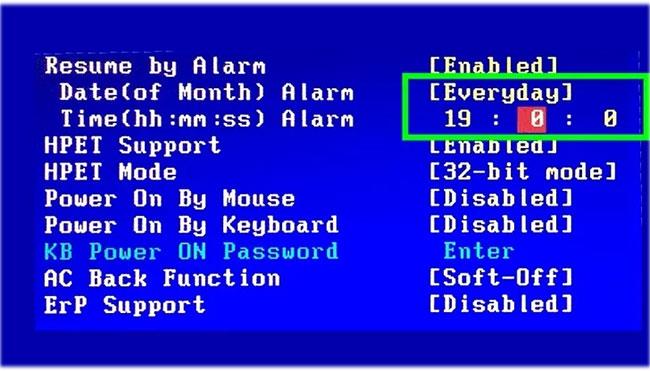
PC 전원을 켜려는 시간을 입력하세요.
화살표 키를 사용하여 Time 옵션을 선택하는 경우가 많지만 일부 BIOS 설정에서는 시간, 분, 초를 별도로 입력해야 합니다.
5단계: 변경 사항을 저장하고 BIOS 종료

변경 사항을 저장하고 BIOS를 종료합니다.
BIOS를 종료하면 PC가 평소처럼 다시 시작되고 변경 사항이 저장됩니다.
Chrome OS는 사용자가 Chromebook을 별도의 화면이나 TV에 연결할 수 있는 다양한 방법을 지원합니다.
iTop Data Recovery는 Windows 컴퓨터에서 삭제된 데이터를 복구하는 데 도움이 되는 소프트웨어입니다. 이 가이드에서는 iTop Data Recovery 사용 방법에 대해 자세히 설명합니다.
느린 PC와 Mac의 속도를 높이고 유지 관리하는 방법과 Cleaner One Pro와 같은 유용한 도구를 알아보세요.
MSIX는 LOB 애플리케이션부터 Microsoft Store, Store for Business 또는 기타 방법을 통해 배포되는 애플리케이션까지 지원하는 크로스 플랫폼 설치 관리자입니다.
컴퓨터 키보드가 작동을 멈춘 경우, 마우스나 터치 스크린을 사용하여 Windows에 로그인하는 방법을 알아보세요.
다행히 AMD Ryzen 프로세서를 실행하는 Windows 컴퓨터 사용자는 Ryzen Master를 사용하여 BIOS를 건드리지 않고도 RAM을 쉽게 오버클럭할 수 있습니다.
Microsoft Edge 브라우저는 명령 프롬프트와 같은 명령줄 도구에서 열 수 있도록 지원합니다. 명령줄에서 Edge 브라우저를 실행하는 방법과 URL을 여는 명령을 알아보세요.
이것은 컴퓨터에 가상 드라이브를 생성하는 많은 소프트웨어 중 5개입니다. 가상 드라이브 생성 소프트웨어를 통해 효율적으로 파일을 관리해 보세요.
Microsoft의 공식 Surface 하드웨어 테스트 도구인 Surface Diagnostic Toolkit을 Windows Store에서 다운로드하여 배터리 문제 해결 등의 필수 정보를 찾으세요.
바이러스가 USB 드라이브를 공격하면 USB 드라이브의 모든 데이터를 "먹거나" 숨길 수 있습니다. USB 드라이브의 숨겨진 파일과 폴더를 표시하는 방법은 LuckyTemplates의 아래 기사를 참조하세요.








